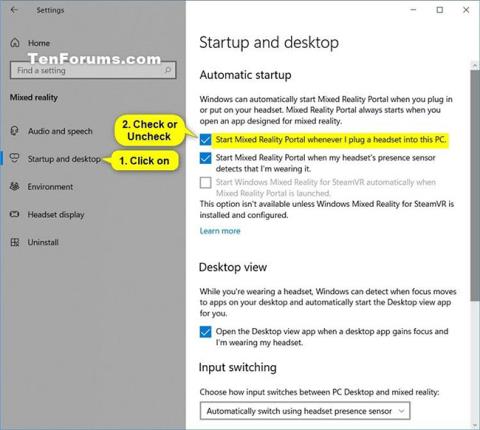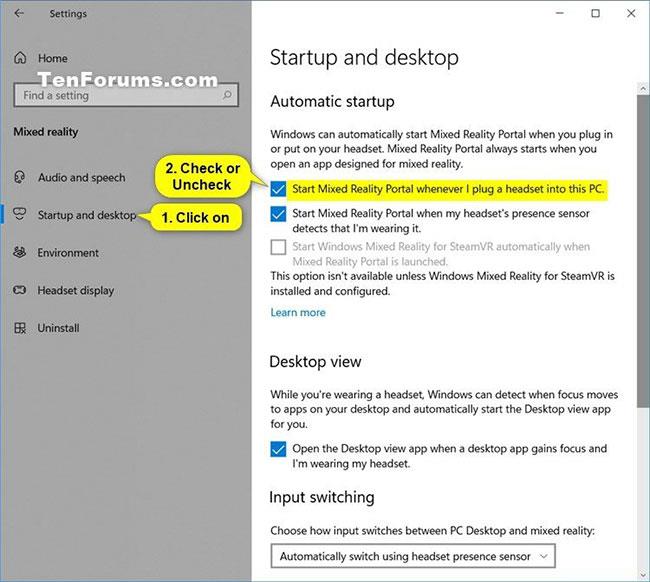Windows Mixed Reality съчетава реален свят и виртуално съдържание в хибридни среди, където физически и цифрови обекти съществуват и взаимодействат едновременно.
Порталът за смесена реалност е настолно приложение, което ви превежда през процеса на настройка на Windows Mixed Reality. Той също така служи като команден център на компютър, като ви дава смесена реалност.
Windows може автоматично да стартира портала за смесена реалност, когато включите или носите слушалки. Порталът за смесена реалност винаги се стартира, когато отворите приложение, предназначено за смесена реалност.
Това ръководство ще ви покаже как да активирате или деактивирате опцията за автоматично стартиране на портала за смесена реалност, когато включите слушалки в Windows 10 .
Забележка:
Понастоящем настройката „ Стартиране на портала за смесена реалност“, когато включа слушалки в този компютър, е достъпна само за компилации на Windows Insider.
Активирайте/деактивирайте опцията за стартиране на портала за смесена реалност, когато слушалките са включени в настройките
1. Отворете Настройки и щракнете върху иконата Смесена реалност.
2. Щракнете върху Стартиране и работен плот от лявата страна.
3. Изберете (включено - по подразбиране) или премахнете отметката (изключено) Стартиране на портала за смесена реалност всеки път, когато включа слушалки в този компютър , в зависимост от това какво искате от дясната страна.
4. Сега можете да затворите Настройки, ако желаете.
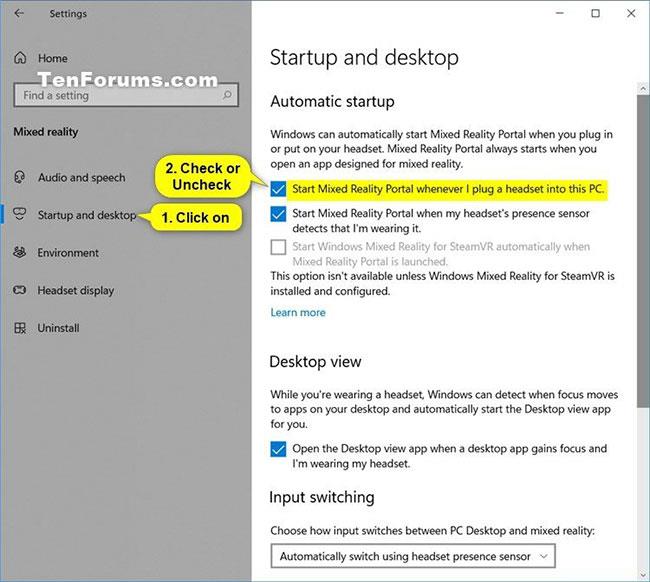
Активирайте/деактивирайте опцията за стартиране на портала за смесена реалност, когато слушалките са включени в настройките
Активиране/деактивиране на опцията за стартиране на портала за смесена реалност, когато слушалките са включени с помощта на REG файл
Файловете .reg за изтегляне по-долу ще променят DWORD стойността в ключа на системния регистър по-долу.
HKEY_CURRENT_USER\Software\Microsoft\Windows\CurrentVersion\Holographic
DWORD StartOnHmdPlugIn
0 = Изкл
1 = включено
1. Изпълнете стъпка 2 (включено) или стъпка 3 (изключено) по-долу в зависимост от това какво искате да направите.
2. За да активирате опцията за стартиране на портала за смесена реалност, когато слушалките са включени (това е настройката по подразбиране), изтеглете файла Turn_ON_Start_Mixed_Reality_Portal_when_plug_headset_into_PC.reg .
3. За да изключите опцията за стартиране на портала за смесена реалност, когато слушалките са включени, изтеглете файла Turn_OFF_Start_Mixed_Reality_Portal_when_plug_headset_into_PC.reg .
4. Запазете .reg файла на работния плот.
5. Щракнете двукратно върху изтегления .reg файл, за да обедините.
6. Когато получите подкана, щракнете върху Изпълнение > Да (UAC) > Да > OK, за да одобрите сливането.
7. Сега можете да изтриете изтегления .reg файл, ако искате.
Надявам се, че сте успешни.